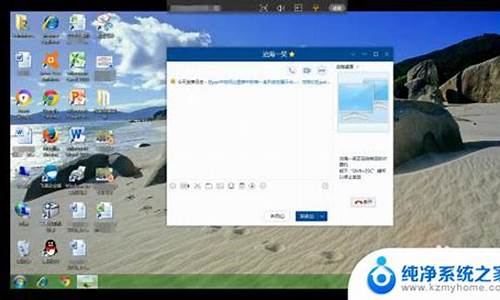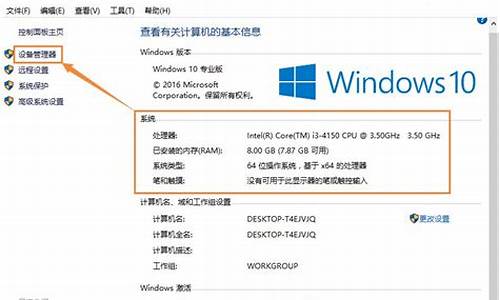电脑系统的特殊权限,电脑特殊权限是灰色的
1.关于打开电脑特殊文件权限问题
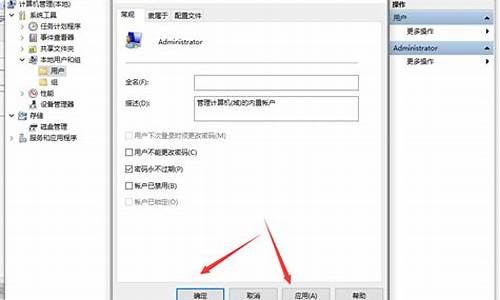
就是控制系统的最高的权限的 比如说你是管理员的权限的 但是这个权限是比管理员还高的权限的··你可以试试有的文件夹管理员是不能删除的··那些文件夹就要用SYSTEM的权限来删除的··比如说C:\WINDOWS\WINSXS
关于打开电脑特殊文件权限问题
分类: 电脑/网络 >> 操作系统/系统故障
解析:
无形的栅栏:完全解析Windows系统权限
一. 权限的由来
远方的某个山脚下,有一片被森林包围的草原,草原边上居住着一群以牧羊为生的牧民。草原边缘的森林里,生存着各种动物,包括野狼。
由于羊群是牧民们的主要生活来源,它们的价值便显得特别珍贵,为了防止羊的跑失和野兽的袭击,每户牧民都用栅栏把自己的羊群圈了起来,只留下一道小门,以便每天傍晚供羊群外出到一定范围的草原上活动,实现了一定规模的保护和管理效果。
最初,野狼只知道在森林里逮兔子等野生动物生存,没有发现远处草原边上的羊群,因此,在一段时间里实现了彼此和平相处,直到有一天,一只为了追逐兔子而凑巧跑到了森林边缘的狼,用它那灵敏的鼻子嗅到了远处那隐隐约约的烤羊肉香味。
当晚,突然出现的狼群袭击了草原上大部分牧民饲养的羊,它们完全无视牧民们修筑的仅仅能拦住羊群的矮小栅栏,轻轻一跃便突破了这道防线……虽然闻讯而来的牧民们合作击退了狼群,但是羊群已经遭到了一定的损失。
事后,牧民们明白了栅栏不是仅仅用来防止羊群逃脱的城墙,各户牧民都在忙着加高加固了栅栏……
如今使用Windows 2000/XP等操作系统的用户,或多或少都会听说过“权限”(Privilege)这个概念,但是真正理解它的家庭用户,也许并不会太多,那么,什么是“权限”呢?对于一般的用户而言,我们可以把它理解为系统对用户能够执行的功能操作所设立的额外限制,用于进一步约束计算机用户能操作的系统功能和内容访问范围,或者说,权限是指某个特定的用户具有特定的系统资源使用权力。
掌握了“Ring级别”概念的读者也许会问,在如今盛行的80386保护模式中,处理器不是已经为指令执行做了一个“运行级别”的限制了吗?而且我们也知道,面对用户操作的Ring 3级别相对于系统内核运行的Ring 0级别来说,能直接处理的事务已经被大幅度缩减了,为什么还要对运行在“权限少得可怜”的Ring 3层次上的操作系统人机交互界面上另外建立起一套用于进一步限制用户操作的“权限”概念呢?这是因为,前者针对的是机器能执行的指令代码权限,而后者要针对的对象,是坐在计算机面前的用户。
对计算机来说,系统执行的代码可能会对它造成危害,因此处理器产生了Ring的概念,把“ *** 在外”的一部分用于人机交互的操作界面限制起来,避免它一时头脑发热发出有害指令;而对于操作界面部分而言,用户的每一步操作仍然有可能伤害到它自己和底层系统——尽管它自身已经被禁止执行许多有害代码,但是一些不能禁止的功能却依然在对这层安全体系作出威胁,例如格式化操作、删除修改文件等,这些操作在计算机看来,只是“不严重”的磁盘文件处理功能,然而它忽略了一点,操作系统自身就是驻留在磁盘介质上的文件!因此,为了保护自己,操作系统需要在Ring 3笼子限制的操作界面基础上,再产生一个专门用来限制用户的栅栏,这就是现在我们要讨论的权限,它是为限制用户而存在的,而且限制对每个用户并不是一样的,在这个思想的引导下,有些用户能操作的范围相对大些,有些只能操作属于自己的文件,有些甚至什么也不能做……
正因为如此,计算机用户才有了分类:管理员、普通用户、受限用户、来宾等……
还记得古老的Windows 9x和MS-DOS吗?它们仅仅拥有基本的Ring权限保护(实模式的DOS甚至连Ring分级都没有),在这个系统架构里,所有用户的权力都是一样的,任何人都是管理员,系统没有为环境安全提供一点保障——它连实际有用的登录界面都没有提供,仅仅有个随便按ESC都能正常进入系统并进行任何操作的“伪登录”限制而已。对这样的系统而言,不熟悉电脑的用户经常一不小心就把系统毁掉了,而且病毒木马自然也不会放过如此“松软”的一块蛋糕,在如今这个提倡信息安全的时代里,Windows 9x成了名副其实的鸡肋系统,最终淡出人们的视线,取而代之的是由Windows NT家族发展而来的Windows 2000和Windows XP,此外还有近年来致力向桌面用户发展的Linux系统等,它们才是能够满足这个安全危机时代里个人隐私和数据安全等要求的系统。
Win2000/XP系统是微软Windows NT技术的产物,是基于服务器安全环境思想来构建的纯32位系统。NT技术没有辜负微软的开发,它稳定,安全,提供了比较完善的多用户环境,最重要的是,它实现了系统权限的指派,从而杜绝了由Win9x时代带来的不安全操作习惯可能引发的大部分严重后果。
二. 权限的指派
1.普通权限
虽然Win2000/XP等系统提供了“权限”的功能,但是这样就又带来一个新问题:权限如何分配才是合理的?如果所有人拥有的权限都一样,那么就等于所有人都没有权限的限制,那和使用Win9x有什么区别?幸好,系统默认就为我们设置好了“权限组”(Group),只需把用户加进相应的组即可拥有由这个组赋予的操作权限,这种做法就称为权限的指派。
默认情况下,系统为用户分了6个组,并给每个组赋予不同的操作权限,依次为:管理员组(Administrators)、高权限用户组(Power Users)、普通用户组(Users)、备份操作组(Backup Operators)、文件复制组(Replicator)、来宾用户组(Guests),其中备份操作组和文件复制组为维护系统而设置,平时不会被使用。
系统默认的分组是依照一定的管理凭据指派权限的,而不是胡乱产生,管理员组拥有大部分的计算机操作权限(并不是全部),能够随意修改删除所有文件和修改系统设置。再往下就是高权限用户组,这一部分用户也能做大部分事情,但是不能修改系统设置,不能运行一些涉及系统管理的程序。普通用户组则被系统拴在了自己的地盘里,不能处理其他用户的文件和运行涉及管理的程序等。来宾用户组的文件操作权限和普通用户组一样,但是无法执行更多的程序。
这是系统给各个组指派的权限说明,细心的用户也许会发现,为什么里面描述的“不能处理其他用户的文件”这一条规则并不成立呢,我可以访问所有文件啊,只是不能对系统设置作出修改而已,难道是权限设定自身存在问题?实际上,NT技术的一部分功能必须依赖于特有的“NTFS”(NT文件系统)分区才能实现,文件操作的权限指派就是最敏感的一部分,而大部分家庭用户的分区为FAT32格式,它并不支持NT技术的安全功能,因此在这样的文件系统分区上,连来宾用户都能随意浏览修改系统管理员建立的文件(限制写入操作的共享访问除外),但这并不代表系统权限不起作用,我们只要把分区改为NTFS即可。
2.特殊权限
除了上面提到的6个默认权限分组,系统还存在一些特殊权限成员,这些成员是为了特殊用途而设置,分别是:SYSTEM(系统)、Everyone(所有人)、CREATOR OWNER(创建者)等,这些特殊成员不被任何内置用户组吸纳,属于完全独立出来的账户。(图.特殊权限成员)
前面我提到管理员分组的权限时并没有用“全部”来形容,秘密就在此,不要相信系统描述的“有不受限制的完全访问权”,它不会傻到把自己完全交给人类,管理员分组同样受到一定的限制,只是没那么明显罢了,真正拥有“完全访问权”的只有一个成员:SYSTEM。这个成员是系统产生的,真正拥有整台计算机管理权限的账户,一般的操作是无法获取与它等价的权限的。
“所有人”权限与普通用户组权限差不多,它的存在是为了让用户能访问被标记为“公有”的文件,这也是一些程序正常运行需要的访问权限——任何人都能正常访问被赋予“Everyone”权限的文件,包括来宾组成员。
被标记为“创建者”权限的文件只有建立文件的那个用户才能访问,做到了一定程度的隐私保护。
但是,所有的文件访问权限均可以被管理员组用户和SYSTEM成员忽略,除非用户使用了NTFS加密。
无论是普通权限还是特殊权限,它们都可以“叠加”使用,“叠加”就是指多个权限共同使用,例如一个账户原本属于Users组,而后我们把他加入Administrators组,那么现在这个账户便同时拥有两个权限身份,而不是用管理员权限去覆盖原来身份。权限叠加并不是没有意义的,在一些需要特定身份访问的场合,用户只有为自己设置了指定的身份才能访问,这个时候“叠加”的使用就能减轻一部分劳动量了。
3.NTFS与权限
在前面我提到了NTFS文件系统,自己安装过Win2000/XP的用户应该会注意到安装过程中出现的“转换分区格式为NTFS”的选择,那么什么是NTFS?
NTFS是一个特别为网络和磁盘配额、文件加密等管理安全特性设计的磁盘格式,只有使用NT技术的系统对它直接提供支持,也就是说,如果系统崩溃了,用户将无法使用外面流行的普通光盘启动工具修复系统,因此,是使用传统的FAT32还是NTFS,一直是个倍受争议的话题,但如果用户要使用完全的系统权限功能,或者要安装作为服务器使用,建议最好还是使用NTFS分区格式。
与FAT32分区相比,NTFS分区多了一个“安全”特性,在里面,用户可以进一步设置相关的文件访问权限,而且前面提到的相关用户组指派的文件权限也只有在NTFS格式分区上才能体现出来。例如,来宾组的用户再也不能随便访问到NTFS格式分区的任意一个文件了,这样可以减少系统遭受一般由网站服务器带来的入侵损失,因为IIS账户对系统的访问权限仅仅是来宾级别而已,如果入侵者不能提升权限,那么他这次的入侵可以算是白忙了。
使用NTFS分区的时候,用户才会察觉到系统给管理员组用户设定的限制:一些文件即使是管理员也无法访问,因为它是SYSTEM成员建立的,并且设定了权限。
但是NTFS系统会带来一个众所周知的安全隐患:NTFS支持一种被称为“交换数据流”(AlternateDataStream,ADs)的存储特性,原意是为了和Macintosh的HFS文件系统兼容而设计的,使用这种技术可以在一个文件资源里写入相关数据(并不是写入文件中),而且写进去的数据可以使用很简单的方法把它提取出来作为一个独立文件读取,甚至执行,这就给入侵者提供了一个可乘之机,例如在一个正常程序里插入包含恶意代码的数据流,在程序运行时把恶意代码提取出来执行,就完成了一次破坏行动。
不过值得庆幸的是,数据流仅仅能存在于NTFS格式分区内,一旦存储介质改变为FAT32、CDFS等格式,数据流内容便会消失了,破坏代码也就不复存在。
4.权限设置带来的安全访问和故障
很多时候,管理员不得不为远程网络访问带来的危险因素而担忧,普通用户也经常因为新漏洞攻击或者IE浏览器安全漏洞下载的网页木马而疲于奔命,实际上合理使用NTFS格式分区和权限设置的组合,足以让我们抵御大部分病毒和黑客的入侵。
首先,我们要尽量避免平时使用管理员账户登录系统,这样会让一些由IE带来的病毒木马因为得不到相关权限而感染失败,但是国内许多计算机用户并没有意识到这一点,或者说没有接触到相关概念,因而大部分系统都是以管理员账户运行的,这就给病毒传播提供了一个很好的环境。如果用户因为某些工作需要,必须以管理员身份操作系统,那么请降低IE的运行权限,有试验证明,IE运行的用户权限每降低一个级别,受漏洞感染的几率就相应下降一个级别,因为一些病毒在例如像Users组这样的权限级别里是无法对系统环境做出修改的。降低IE运行权限的方法很多,最简单的就是使用微软自家产品“Drop MyRights”对程序的运行权限做出调整。(图.用RunAs功能降低IE运行级别)
对管理员来说,设置服务器的访问权限才是他们关心的重点,这时候就必须搭配NTFS分区来设置IIS了,因为只有NTFS才具备文件访问权限的特性。然后就是安装IIS,经过这一步系统会建立两个用于IIS进程的来宾组账户“IUSR_机器名”和“IWAM_机器名”,但这样还不够,别忘记系统的特殊成员“Everyone”,这个成员的存在虽然是为了方便用户访问的,但是对于网络服务器最重要的“最小权限”思路(网络服务程序运行的权限越小,安全系数越高)来说,它成了安全隐患,“Everyone”使得整个服务器的文件可以随便被访问,一旦被入侵,黑客就有了提升权限的机会,因此需要把惹祸的“Everyone”成员从敏感文件夹的访问权限去掉,要做到这一步,只需运行“cacls.exe 目录名 /R "everyone" /E”即可。敏感文件夹包括整个系统盘、系统目录、用户主目录等。这是专为服务器安全设置的,不推荐一般用户依葫芦画瓢,因为这样设定过“最小权限”后,可能会对日常使用的一些程序造成影响。
虽然权限设定会给安全防范带来一定的好处,但是有时候,它也会闯祸的…… “文件共享”(Sharing)是被使用最多的网络远程文件访问功能,却也是最容易出问题的一部分,许多用户在使用一些优化工具后,发现文件共享功能突然就失效了,或者无论如何都无法成功共享文件,这也是很多网络管理员要面对的棘手问题,如果你也不巧遇到了,那么可以尝试检查以下几种原因:
(1)相应的服务被禁止。文件共享功能依赖于这4个服务:Computer Browser、TCP/IP NetBIOS Helper Service、Server、Workstation,如果它们的其中一个被禁止了,文件共享功能就会出现各种古怪问题如不能通过计算机名访问等,甚至完全不能访问。
(2)内置来宾账户组成员Guest未启用。文件共享功能需要使用Guest权限访问网络资源。
(3)内置来宾账户组成员Guest被禁止从网络访问。这问题常见于XP系统,因为它在组策略(gpedit.msc)->计算机配置->Windows设置->安全设置->本地策略->用户权利指派->拒绝从网络访问这台计算机里把Guest账户添加进去了,删除掉即可真正启用Guest远程访问权限。
(4)限制了匿名访问的权限。默认情况下,组策略(gpedit.msc)->计算机配置->Windows设置->安全设置->本地策略->安全选项->对匿名连结的额外限制的设置应该是“无。依赖于默认许可权限”或者“不允许枚举SAM账号和共享”,如果有工具自作聪明帮你把它设置为“没有显式匿名权限就无法访问”,那么我可以很负责的告诉你,你的共享全完蛋了。
(5).系统权限指派出现意外。默认情况下,系统会给共享目录指派一个“Everyone”账户访问授权,然而实际上它还是要使用Guest成员完成访问的工作,但是有时候,Everyone却忘记Guest的存在了,这是或我们就需要自己给共享目录手动添加一个Guest账户,才能完成远程访问。(图.手动添加一个账户权限)
(6)NTFS权限限制。一些刚接触NTFS的用户或者新手管理员经常会出这个差错,在排除以上所有问题的前提下依然无法实现文件共享,哪里都碰过了就是偏偏不知道来看看这个目录的“安全”选项卡,并在里面设置好Everyone的相应权限和添加一个Guest权限进去,如果它们会说话,也许早就在音箱里叫唤了:嘿,快看这里!哟嗬!
(7).系统自身设置问题。如果检查了以上所有方法都无效,那么可以考虑重装一个系统了,不要笑,一些用户的确碰到过这种问题,重装后什么也没动,却一切都好了。这大概是因为某些系统文件被新安装的工具替换掉后缺失了文件共享的功能。
由权限带来的好处是显而易见的,但是我们有时候也不得不面对它给我们带来的麻烦,没办法,谁叫事物都是有两面性的呢,毕竟正是因为有了这一圈栅栏,用户安全才有了保障。
三. 突破系统权限
距离上一次狼群的袭击已经过了一个多月,羊们渐渐都忘记了恐惧,一天晚上,一只羊看准了某处因为下雨被泡得有点松软低陷的栅栏,跳了出去。可惜这只羊刚跳出去不久就遭遇了饿狼,不仅尸骨无存,还给狼群带来了一个信息:栅栏存在弱点,可以突破!
几天后的一个深夜,狼群专找地面泥泞处的栅栏下手,把栅栏挖松了钻进去,再次洗劫了羊群。
虽然权限为我们做了不同范围的束缚,但是这些束缚并不是各自独立的,它们全都依靠于同样的指令完成工作,这就给入侵者提供了“提升权限”(Adjust Token Privilege)的基础。
所谓“提升权限”,就是指入侵者使用各种系统漏洞和手段,让自己像那只羊或者狼群那样,找到“栅栏”的薄弱环节,突破系统指派的权限级别,从而把自己当前的权限提高多个级别甚至管理员级别的方法,提升权限得以成功的前提是管理员设置的失误(例如没有按照“最小权限”思路来配置服务器)或者业界出现了新的溢出漏洞等(例如LSASS溢出,直接拿到SYSTEM权限)。
通常,如果IIS或SQL两者之一出现了漏洞或设置失误,入侵者会尝试直接调用SQL注入语句调用特殊的系统存储过程达到直接执行命令的愿望,如果这一步成功,那么这台服务器就沦陷了;但如果管理员还有点本事,删除了存储过程或者补好了SQL注入点呢?入侵者会想办法得到IIS的浏览权限,例如一个WebShell之类的,然后搜寻整台服务器的薄弱环节(前提:管理员没删除Everyone账户权限),例如Serv-U、IIS特殊目录、各种外部CGI程序、FSO特殊对象等,这场猫和耗子的游戏永远也不会结束,如果管理员功底不够扎实,那么只能看着入侵者破坏自己的劳动成果甚至饭碗了。
四. 结语
狼群的进攻再次被牧民们击退了,吸取了这次教训,牧民们在加固栅栏时都会把栅栏的根部打在坚硬的泥地上,并且嵌得很深。
饿狼们,还会再来吗?
权限是计算机安全技术的一个进步,但是它也是由人创造出来的,不可避免会存在不足和遗漏,我们在享受权限带来的便利时,也不能忽视了它可能引起的安全隐患或者设置失误导致的众多问题。要如何才算合理使用权限,大概,这只能是个仁者见仁,智者见智的问题了。
今天,你又在用管理员账户心安理得地到处逛了吗?
一、简单文件共享
打开简单文件共享很简单,只要右键点击驱动器或者文件夹,然后选择属性,出现如下图所
我们只要选中在网络中共享这个文件夹。共享以后,“允许网络用户更改我的文件”这一项是默认打开的,所以没有特殊必要的话,我们必须把它前面的勾去掉共享驱动器会先出现一些安全提示,如下图:
然后点击共享驱动器,就会出现如图一一样的设置。
开启GUEST帐户
这一步很重要,xp默认GUEST帐户是没有开启的,如下图:
要允许网络用户访问这台电脑,必须打开GUEST帐户。依次执行"开始-设置-控制面板-管理工具-计算机管理--本地用户和组-用户"在右边的GUEST账号上单击右键,选"属性"然后去掉"账号已停用"选择,98用网络用户登陆,用户名密码同在XP下刚输入的就行。
如果还是不能访问,可能是本地安全策略限制该用户不能访问。在启用了GUEST用户或者本地有相应账号的情况下,点击"开始--设置--控制面板--计算机管理--本地安全策略"打开"本地安全指派--拒绝从网络访问这台计算机"的用户列表中如果看到GUEST或者相应账号请删除设置简单文件共享,网络上的任何用户都可以访问,无须密码,简单明了。
二、高级文件共享
xp的高级文件共享是通过设置不同的帐户,分别给于不用的权限,即设置ACL(Access Control List,访问控制列表)来规划文件夹和硬盘分区的共享情况达到限制用户访问的目的。
第一、禁止简单文件共享:
首先打开一个文件夹,在菜单栏的“工具”,“文件夹选项”,“查看”的选项卡,在高级设置里,去掉“使用简单文件共享(推荐)”,如下图:
光是这样并不能启动高级文件共享,这只是禁用了简单文件共享,还必须启用帐户,设置权限,才能达到限制访问的问题。
第二,设置帐户
进入控制面板的用户帐户,有计算机的帐户和来宾帐户。仅仅是开启GUEST帐户并不能达到多用户不同权限的目的。而且在高级文件共享中,Windows XP默认是不允许网络用户通过没有密码的账号访问系统。所以,我们必须为不同权限的用户设置不同的帐户。
假如网络其他用户的访问权限都一样(大多数情况都是这样),我们只需设置一个用户就行了。在用户帐户里,新建一个用户,由于我们必须考虑网络安全性,以所设用户必须为最小的权限和最少的服务,类型设置为“受限制用户”。如上图的AAA用户。
在默认的情况下,xp新建帐户是没有密码的,上面说过,默认情况下xp是不允许网络用户通过没有密码的帐户访问的。所以,我们必须给刚刚添加的AAA用户填上密码。
添加用户也可以这样进行:打开 控制面板,“管理工具”,“计算机管理”,“系统工具”,“本地用户和组”,“用户”,在右边的窗口,按右键新建用户,如下图:
如果你希望网络用户通过此帐户访问系统而不需要密码,需要更改xp的安全策略:
打开控制面板,“管理工具”,“本地安全策略”,展开“本地策略-安全选项”,双击“账户: 使用空白密码的本地账户只允许进行控制台登录”,并停用它,然后确定。如下图:
注意:在Home版的Windows XP里是没有组策略的。
第三、设置共享
做好以上的设置就可以设置共享了,点击一个文件夹,属性,共享选项卡,嘿嘿,跟刚刚的不同了吧,下面还多了个权限的按钮。如下图:
点击权限,默认是EVERYONE,也就是每个用户都有完全控制的权限如下图:
其中(BIGEASTAAA)表示计算机bigeast中的AAA用户。
如果我们设置AAA有只读权限,只需要在“读取”那里打勾就行了。
权限的说明:
读取权限允许用户:浏览或执行文件夹中的文件。
更改权限允许用户:改变文件内容或删除文件。
完全控制权限允许用户:完全访问共享文件夹。
如果设置不同的帐户不同权限,重新一次以上步骤。
特别注意,打开了高级共享,系统的所有分区都被默认共享出来,必须把它改回来。
第四、网络用户访问共享文件夹
如果网络用户的操作系统是NT/2000/XP的话,访问时候提示用户密码,只要输入刚刚设置好的帐户密码就可以正常访问了。否则无法访问。
如果客户机的操作系统是Windows 95/98/Me,可以设置在登录Windows时直接登录到网络,这样就可以直接登录Windows xp/2000 /NT。用户名是这一切的关键。然而许多Windows 9X的电脑设置了直接登录到桌面而不需要提供用户名和密码(即Windows 登录)。如果是这样的话,点击 开始-注销,就会显示出当前登录的用户名。只要确定 注销,就可以换用其他用户名登录了。登录后,双击网络邻居图标,就可以浏览所有共享的文件夹和硬盘分区。如果在这一步你遇到了错误,那么可能是没有正确登录造成的。
E-神加密文件夹 2005
软件介绍
E-神加密文件夹 2005 是一款功能强劲,界面豪华,操作简便的文件夹加密软件,使用本软件您可以轻易地将您的私人资料实现加密保存!本软件采用成熟的RSA算法,让您的秘密更秘密!不仅可以将您的文件夹加密,更可以锁定您的软盘、硬盘等所有驱动器!安全,方便!
选择本程序的N大理由:
中文界面,豪华大方,操作简便!
专业的文件夹加密软件,绝对不是简单的隐藏文件夹!
支持右键快速加密!
支持临时解密,关闭解密文件夹后会自动加密,无需再手动加密,更方便!
加密后无需依赖[E-神加密文件夹]便可独立解密!
使用[E-神移动加密]生成的移动解密文件就像一个独立的软件一样具有反静态载入、反动态跟踪以及防爆破等功能。保证您的资料100%安全!!
使用[E-神本地加密]的安全性极高;达到了文件夹加密安全性的顶峰!使用任何工具都无法解开!
支持驱动器加锁,可以锁定您的软驱,光驱及硬盘驱动器!
支持运行密码保护,让软件只允许您一人使用。
强大的防删除功能:让破坏者无从下手。
本软件为绿色软件,安装卸载100% 无残留
声明:本站所有文章资源内容,如无特殊说明或标注,均为采集网络资源。如若本站内容侵犯了原著者的合法权益,可联系本站删除。